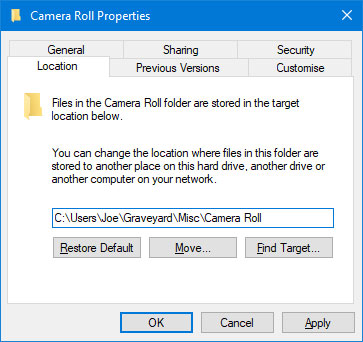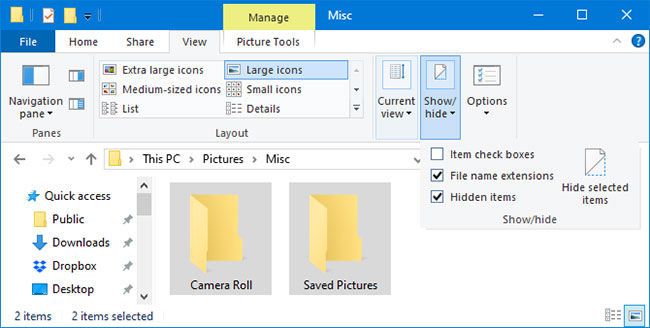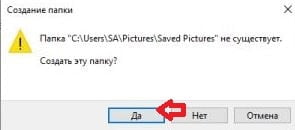Как удалить папки Camera Roll и Saved Pictures в Windows 10
Папки «Фотопленка» и «Сохраненные изображения» по умолчанию входят в состав Windows 10. Но если вы их не используете, они не будут иметь никакого смысла. Проблема в том, что их нельзя удалить нормально.
В следующей статье будет показано, как перемещать, скрывать или удалять эти папки, чтобы они не мешали, а также как скрыть связанные библиотеки.
Перемещение папок Camera Roll и Saved Pictures
По умолчанию папки «Фотопленка» и «Сохраненные изображения» находятся в папке «Изображения». Вы можете легко переместить их в любую другую папку.
Перемещение папок Camera Roll и Saved Pictures
Вам нужно решать каждую папку по очереди. Щелкните папку правой кнопкой мыши и выберите «Свойства». Перейдите на вкладку Местоположение.
Есть поле, в котором вы можете ввести путь к каталогу, куда вы хотите переместить папку.
Вы можете вернуться к этому экрану и нажать «Восстановить по умолчанию»> «ОК», если хотите, чтобы папка вернулась в свои изображения.
Кроме того, вы можете просто вырезать (Ctrl + X) и вставить (Ctrl + V) папку куда-нибудь с помощью проводника.
Скрыть папки «Фотопленка» и «Сохраненные изображения»
Если вы не хотите перемещать папки или удалять их навсегда, вы можете скрыть их от просмотра.
Скрыть папки «Фотопленка» и «Сохраненные изображения»
Для этого выделите обе папки (или удерживайте Ctrl при щелчке каждой из них) и переключитесь на вкладку «Просмотр» на ленте. В разделе Показать / скрыть щелкните Скрыть выбранные элементы.
Если вы все еще видите папку, но с затемненным значком, это означает, что у вас включен параметр для просмотра скрытых элементов. Чтобы отключить эту функцию, на вкладке «Просмотр» снимите флажок «Скрытые элементы».
Если отменить эти инструкции, папки снова отобразятся.
Удалить папки «Фотопленка» и «Сохраненные изображения»
Поскольку папки «Фотопленка» и «Сохраненные изображения» привязаны к приложению «Камера и фотографии», единственный способ окончательно удалить эти папки — это удалить приложения.
Эти приложения поставляются с Windows 10 и не могут быть удалены, как обычная программа. Вместо этого вам нужно использовать PowerShell для удаления.
Для начала выполните поиск в PowerShell. Затем щелкните результат правой кнопкой мыши и выберите Запуск от имени администратора.
Скопируйте (Ctrl + C), вставьте (Ctrl + V) и нажмите Enter на клавиатуре для каждой команды.
Чтобы удалить камеру:
Get-AppxPackage * windowscamera * | Удалить-AppxPackage
Чтобы удалить Фото:
Get-AppxPackage * фото * | Удалить-AppxPackage
Обратите внимание, что вы можете использовать приложение «Фотографии» для просмотра фотографий на компьютере, даже не осознавая этого. Подходящей альтернативой является Windows Photo Viewer.
Если вы хотите переустановить эти приложения или любые другие удаленные приложения Windows, используйте эту команду в PowerShell:
Переместить или удалить папки с фотокамерой и сохраненными фотографиями в Windows 10 2021
Настя и сборник весёлых историй
Перемещение ролика и сохраненных снимков камеры в другое место
Процедура перемещения сохраненных изображений и ролика камеры другое местоположение похоже на изменение местоположения пользователя по умолчанию в папке «Папка» или «Свойства папки» или «Настройки Windows»> «Изменить», где сохранен новый контент.
Нажмите «ОК» и т. Д. И выйдите.
Аналогичным образом вы можете переместить папку «Сохраненные фотографии».
Прочитать : Приложение Windows Camera не запускается.
Удалить папки с камерой и сохраненными фотографиями
Сообщение в Microsoft Answers предлагает следующую настройку реестра. Перед тем, как попробовать, мы рекомендуем сначала создать резервную копию реестра или точку восстановления системы.
Теперь откройте редактор реестра и введите следующее местоположение в поле поиска реестра.
Повторите эту же процедуру в этих местах:
Если вы создаете строковое значение ThisPCPolicy и установите значение Скрыть во всех этих местах, библиотеки Camera Roll и Saved Pictures будут скрыты автоматически. Если вам нужно отобразить их, вы должны удалить все эти новые строковые значения из этих мест.
Перезагрузите компьютер и проверьте.
Переместить, переместить, изменить расположение каталога профиля пользователей Windows
Перенос, изменение местоположения, перемещение профилей пользователей в Windows 10/8/7. Profile Relocator позволяет переустановить каталог профиля пользователей Windows.
Удалить, переместить, переименовать заблокированные файлы и папки с MoveOnBoot
Не только файлы или папки, переместить местоположение в Dropbox
Да, не только файлы или папки, узнайте, как переместить местоположение (например, рабочий стол или мои документы в Windows) в Dropbox.
Как переместить или удалить папки «Фотопленка» и «Изображения», сохраненные в Windows 10
Процедура перемещения записанных изображений и камеры в другое место аналогична изменению расположения по умолчанию для пользовательских папок через Свойства папки или Параметры Windows 10> Изменить, где сохраняется новый контент.
Чтобы изменить их через свойства папки, щелкните правой кнопкой мыши папку Camera Roll> выберите Свойства > Город Вкладка. Вы можете найти путь, указанный в поле. Вы должны ввести новый путь для перемещения папки Camera Roll.
Нажмите OK и т. Д. И закончите.
Вы также можете переместить папку сохраненных изображений.
Читайте: Приложение камеры Windows не может запуститься.
Удалить фотоаппарат и сохраненные изображения
Сообщение в Microsoft Upders предлагает следующее изменение регистра. Перед попыткой рекомендуем сначала создать резервную копию реестра или точку восстановления системы.
Теперь откройте редактор реестра и введите следующее местоположение в поле поиска реестра.
Щелкните правой кнопкой мыши пустое поле> Создать> Строковое значение и назовите его ThisPCPolicy, Дважды щелкните по нему и установите значение Спрятать.
Повторите ту же процедуру в этих точках:
6432NodeHKEY_LOCAL_MACHINESOFTWAREWOW6432NodeMicrosoftWindowsCurrentVersionExplorerFolderDescriptions<2B20DF75-1EDA-4039-8097-38798227D5B7>PropertyBag38798227 6432NodeHKEY_LOCAL_MACHINESOFTWAREMicrosoftWindowsCurrentVersionExplorerFolderDescriptions
если ты Создать политику цепочки создания стоимости thisPCP и определить значение как Спрятать во всех этих местах библиотеки Camera Roller и Saved Images автоматически скрываются. Если вам нужно отобразить их, вы должны удалить все эти новые строковые значения в этих местах.
Перезагрузите компьютер и проверьте.
Только записи, принадлежащие администратору, могут выполнять шорткод include me
Изменить или восстановить расположение папки Альбом камеры по умолчанию в Windows 10
Сегодня мы рассмотрим как изменить или восстановить расположение папки “Альбом камеры” по умолчанию в Windows 10.
Изменить расположение папки “Альбом камеры” по умолчанию в свойствах
1. Создайте папку “Альбом камеры” в том месте куда вы хотите перенести папку C:\Users\имя пользователя\Pictures\Camera Roll. В нашем примере мы на диске E создаем папку “Альбом камеры”.
2. Откройте проводник (Win+E) => в адресную строку введите shell:Camera Roll и нажмите Enter (или перейдите по пути C:\Users\имя пользователя\Pictures\Camera Roll).
3. В пустом месте папки “Альбом камеры” нажмите правой кнопкой мыши и зайдите в “Свойства”
4. Зайдите во вкладку “Расположение” и нажмите на “Переместить”.
5. В открывшемся окне откройте папку в которую хотите переместить “Альбом камеры” и нажмите на “Выбор папки”.
6. Нажмите на “Применить”.
7. Если вы хотите переместить все файлы из старого расположения в новое нажмите на “Да”.
8. Нажмите на “ОК”.
Восстановить расположение папки “Альбом камеры” по умолчанию в свойствах
1. Откройте проводник (Win+E) => в адресную строку введите shell:Camera Roll и нажмите Enter.
2. В пустом месте папки “Альбом камеры” нажмите правой кнопкой мыши и зайдите в “Свойства”.
3. Зайдите во вкладку “Расположение” и нажмите на “По умолчанию”.
4. Нажмите на “Применить”.
5. Нажмите на “Да”.
6. Если вы хотите переместить все файлы из старого расположения в новое нажмите на “Да”.
Восстановить расположение папки “Альбом камеры” по умолчанию используя bat файл
1. Откройте приложение “Блокнот”: можно найти через строку поиска или зайти в меню “Пуск” => “Все приложения” => “Стандартные” => “Блокнот”. Вставьте следующий текст:
taskkill /f /im explorer.exe
timeout /t 2 /nobreak >nul
if not exist “%UserProfile%\Pictures\Camera Roll” mkdir “%UserProfile%\Pictures\Camera Roll”
reg add “HKCU\SOFTWARE\Microsoft\Windows\CurrentVersion\Explorer\User Shell Folders” /v “
timeout /t 1 /nobreak >nul
start explorer.exe
2. Зайдите в “Файл” и выберите “Сохранить как” => выберите место для сохранения “Рабочий стол”, назовите файл как хотите и в поле “Имя файла” после точки вместо txt напишите bat (как показано на рисунке).
Запустите файл на том устройстве где вы хотите восстановить расположение папки “Альбом камеры” по умолчанию.
На сегодня все, если вы знаете другие способы – пишите в комментариях! Удачи Вам 🙂
Как изменить или восстановить расположение Cохраненные фотографии по умолчанию в Windows 10
Приложение “Фотографии” по умолчанию сохраняет изображения в папку C:\Users\имя пользователя\Pictures\Saved Pictures. Сегодня мы рассмотрим как изменить или восстановить расположение папки “Сохраненные фотографии” по умолчанию в Windows 10.
Изменить расположение папки “Сохраненные фотографии” по умолчанию в свойствах
1. Создайте папку “Сохраненные фотографии” в том месте куда вы хотите перенести папку C:\Users\имя пользователя\Pictures\Saved Pictures. В нашем примере мы на диске E создаем папку “Сохраненные фотографии”.
2. Откройте проводник (Win+E) => в адресную строку введите shell:SavedPictures и нажмите Enter (или перейдите по пути C:\Users\имя пользователя\Pictures\Saved Pictures).
3. В пустом месте папки “Сохраненные фотографии” нажмите правой кнопкой мыши и зайдите в “Свойства”
4. Зайдите во вкладку “Расположение” и нажмите на “Переместить”.
5. В открывшемся окне откройте папку в которую хотите переместить “Сохраненные фотографии” и нажмите на “Выбор папки”.
6. Нажмите на “Применить”.
7. Если вы хотите переместить все файлы из старого расположения в новое нажмите на “Да”.
8. Нажмите на “ОК”.
Восстановить расположение папки “Сохраненные фотографии” по умолчанию в свойствах
1. Откройте проводник (Win+E) => в адресную строку введите shell:SavedPictures и нажмите Enter.
2. В пустом месте папки “Сохраненные фотографии” нажмите правой кнопкой мыши и зайдите в “Свойства”
3. Зайдите во вкладку “Расположение” и нажмите на “По умолчанию”.
4. Нажмите на “Применить”.
5. Нажмите на “Да”.
6. Если вы хотите переместить все файлы из старого расположения в новое нажмите на “Да”.
Восстановить расположение папки “Сохраненные фотографии” по умолчанию используя bat файл
1. Откройте приложение “Блокнот”: можно найти через строку поиска или зайти в меню “Пуск” => “Все приложения” => “Стандартные” => “Блокнот”. Вставьте следующий текст:
taskkill /f /im explorer.exe
timeout /t 2 /nobreak >nul
if not exist “%UserProfile%\Pictures\Saved Pictures” mkdir “%UserProfile%\Pictures\Saved Pictures”
reg add “HKCU\SOFTWARE\Microsoft\Windows\CurrentVersion\Explorer\User Shell Folders” /v “<3B193882-D3AD-4EAB-965A-69829D1FB59F>” /t REG_EXPAND_SZ /d %%USERPROFILE%%”\Pictures\Saved Pictures” /f
timeout /t 1 /nobreak >nul
start explorer.exe
2. Зайдите в “Файл” и выберите “Сохранить как” => выберите место для сохранения “Рабочий стол”, назовите файл как хотите и в поле “Имя файла” после точки вместо txt напишите bat (как показано на рисунке).
Запустите файл на том устройстве где вы хотите восстановить расположение папки “Сохраненные фотографии” по умолчанию.
На сегодня все, если вы знаете другие способы – пишите в комментариях! Удачи Вам 🙂